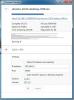Jaa tietokoneesi näyttö millä tahansa tietokoneella, jolla on langaton verkko tai LAN, ScreenTaskin avulla
Pidän yleensä verkon palveluista ja sovelluksista, jotka eivät sisällä monimutkaisia rekisteröintimenettelyjä tai monimutkaisia asennusasetuksia. Valitettavasti monet Windowsille saatavissa olevat näytönjako-sovellukset kärsivät molemmista häirinnoista, ja ovat lisäksi melko kalliita. ScreenTask on avoimen lähdekoodin näytönjako-sovellus, joka yksinkertaistaa tätä tehtävää käyttäjille, jotka haluavat vain jakaa ruudunsa muiden kanssa lähiverkossa. Koska jakaminen tapahtuu paikallisen langattoman verkon tai lähiverkon kautta, se eliminoi vaivalloisten rekisteröintien tarpeen. Kun sovellus on valmis ja käynnissä, se tarjoaa sinulle yksilöivän URL-osoitteen, joka voidaan jakaa niin monelle paikalliselle tietokoneelle kuin haluat. Lisäksi ScreenTask ei vaadi asiakaspuolen asennusta. Toisin sanoen, käyttäjien kanssa jaetun URL-osoitteen avulla muut käyttäjät voivat katsella tietokoneesi näyttöä millä tahansa selaimella ja missä tahansa ympäristössä ilman lisäohjelmistoja. Noudattavat yksityiskohdat.
Sovellus on erittäin helppo asentaa. Ainoa ongelma - jos tämä katsotaan yhdeksi - on, että sovellusta ei voida kannettavana, joten jos siirryt jatkuvasti tietokoneiden tai verkkojen välillä, et voi yksinkertaisesti ajaa sitä muistitikulta. Sinun on asennettava se järjestelmään, jota aiot käyttää näytön jakamiseen. Kun olet tehnyt sen, loput voidaan määrittää muutamalla hiiren napsautuksella.
Käynnistä sovellus ja aloita valitsemalla IP-pudotusvalikosta nykyinen verkkolaite. Seuraavaksi sinun on määritettävä porttinumero ja päivitettävä aika millisekuntina.
Voit myös tehdä näytönjakoistunnon yksityiseksi käyttäjänimellä ja salasanalla. Ota se käyttöön ottamalla Yksityinen tehtävä käyttöön ja täyttämällä tyhjät Käyttäjä- ja Salasana-kentät sen oikealla puolella. Kun olet valmis, napsauta Käynnistä palvelin -painiketta aloittaaksesi näytön jakamisistunnon.

Näytötehtävä luo sitten sinulle sopivan URL-osoitteen, jonka voit jakaa muiden kanssa samassa verkossa. Linkki sisältää tietokoneesi IP-osoitteen ja asetetun porttinumeron. Vastaanottajien on vain kirjoitettava URL-osoite verkkoselaimessa. Jos jakamisistunto on yksityinen, heidän on annettava liittyvä käyttäjänimi ja salasana.
Verkkopohjaisen käyttöliittymän alaosassa on kolme vaihtoehtoa, joiden avulla vastaanottajat voivat lopettaa istunnon katselun, säätää päivitysajan ja siirtyä koko näytön tilaan.
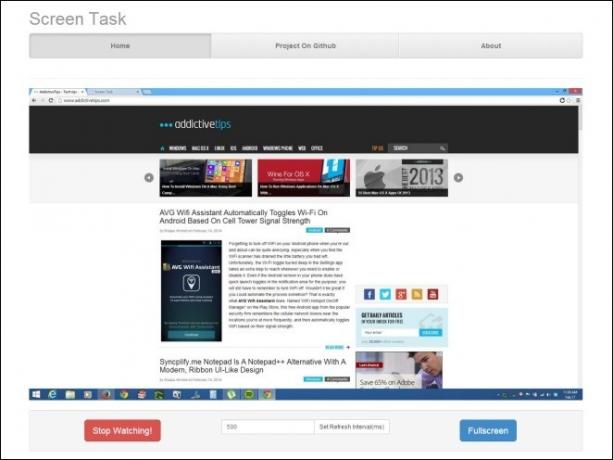
Vaikka näytönjako-työpöytäsovelluksia on melko paljon, jos joskus tarvitset jakamista näytössäsi useiden käyttäjien kanssa samassa WiFi-verkossa tai lähiverkossa, ScreenTask on ehdottomasti kokeilun arvoinen ulos.
Lataa ScreenTask
Haku
Uusimmat Viestit
Tunnista prosessit, jotka estävät irrotettavan materiaalin poistamisen Dev Eject -sovelluksella
Usein, kun käyttäjä yrittää poistaa USB-aseman turvallisesti, näytö...
Lähetä suuria tiedostoja huolehtimatta ylläpidosta ja vioittuneista latauksista
Tässä on hieno työkalu, josta löydät hyödyllisiä, jos tiedostojen s...
Kuinka pitää näyttö hereillä, kun sovellus on käynnissä Windows 10: ssä
Windows 10 antaa sinun asettaa, milloin näyttö nukkuu, jos olet oll...